Sony Xperia XZ Premium G8141 Manuel d'utilisation
Page 15
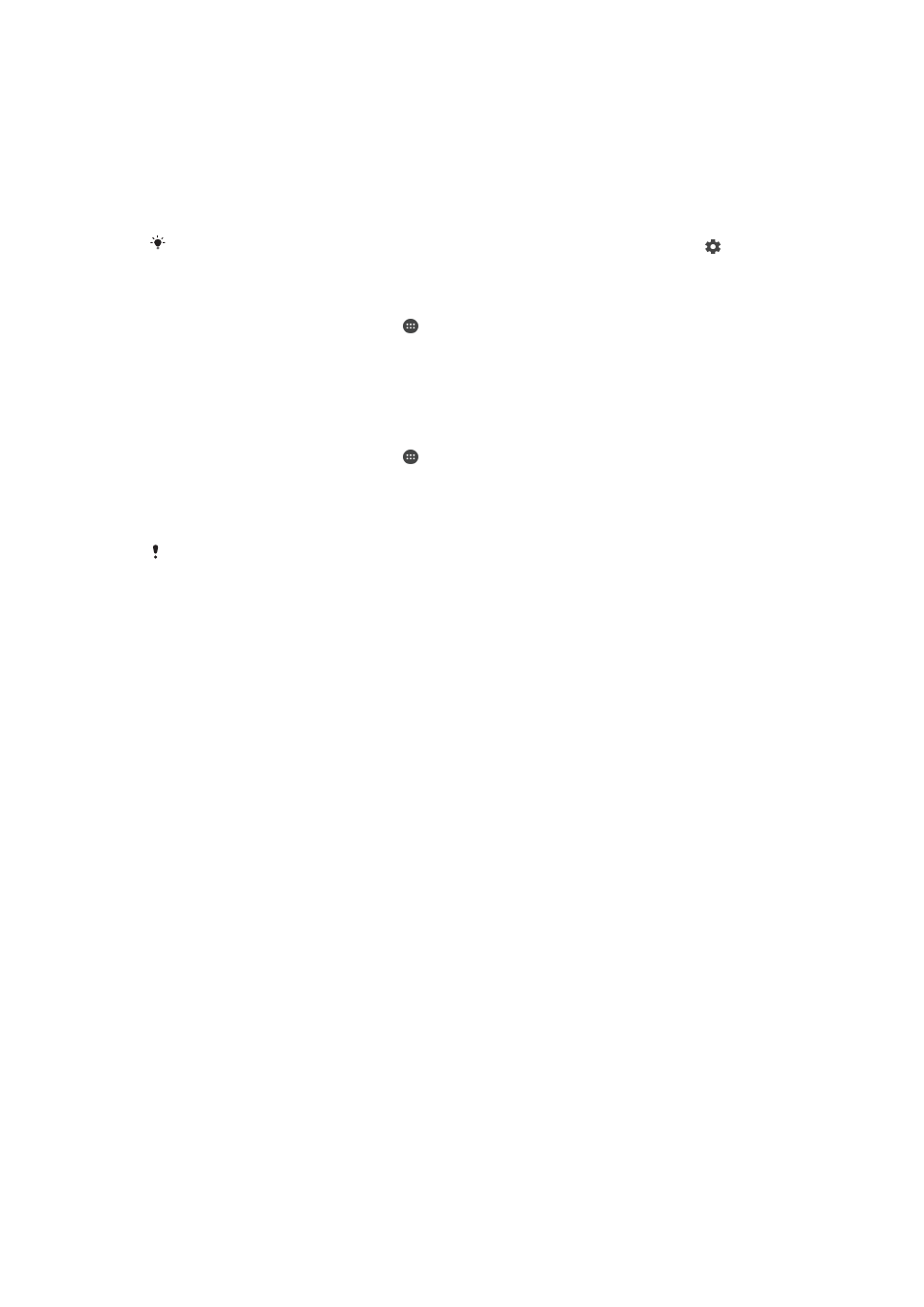
restaurer des données importantes telles que les contacts et les messages. Si vous
avez configuré un compte Microsoft® Exchange ActiveSync® (EAS) sur votre
appareil Xperia™, les réglages de sécurité EAS peuvent limiter le type de
verrouillage de l’écran aux seuls code PIN ou mot de passe. Cela se produit lorsque
votre administrateur réseau indique, pour la sécurité de l’entreprise, un type
d’écran de verrouillage applicable à tous les comptes EAS. Contactez
l’administrateur réseau de votre entreprise ou organisation pour connaître la
politique de sécurité du réseau appliquée aux appareils mobiles.
Pour obtenir d’autres réglages pour chaque type de verrouillage d’écran, touchez à côté
de Verrouillage de l'écran.
Pour modifier le type de verrouillage d’écran
1
Dans l’Écran d'accueil, touchez .
2
Touchez Réglages > Verrouillage d'écran et sécurité > Verrouillage de
l'écran.
3
Confirmez l’écran de verrouillage actuel, puis choisissez une option et suivez
les instructions qui s’affichent sur votre appareil.
Pour créer un schéma de verrouillage de l’écran
1
Dans l’Écran d'accueil, touchez .
2
Touchez Réglages > Verrouillage d'écran et sécurité > Verrouillage de
l'écran > Schéma.
3
Choisissez une option et suivez les instructions qui s’affichent sur votre
appareil.
Si vous saisissez un schéma de déverrouillage incorrect cinq fois d’affilée, vous devez
patienter 30 secondes supplémentaires avant de réessayer.
Pour modifier le schéma de verrouillage de l’écran
1
Dans l’Écran d'accueil, touchez .
2
Touchez Réglages> Verrouillage d'écran et sécurité > Verrouillage de
l'écran.
3
Dessinez le schéma de déverrouillage de votre écran.
4
Touchez Schéma, choisissez une option et suivez les instructions qui
s’affichent sur votre appareil.
Pour créer un code PIN de verrouillage de l’écran
1
Dans l’Écran d'accueil, touchez .
2
Touchez Réglages > Verrouillage d'écran et sécurité > Verrouillage de
l'écran > Code PIN.
3
Choisissez une option. Saisissez un code PIN numérique, puis touchez
CONTINUER.
4
Saisissez à nouveau votre code PIN, confirmez-le, puis touchez OK.
Pour créer un mot de passe de verrouillage de l’écran
1
Dans l’Écran d'accueil, touchez .
2
Touchez Réglages > Verrouillage d'écran et sécurité > Verrouillage de
l'écran > Mot de passe.
3
Choisissez une option et suivez les instructions qui s’affichent sur votre
appareil.
Pour activer la fonction de déverrouillage par balayage
1
Dans l’Écran d'accueil, touchez .
2
Touchez Réglages > Verrouillage d'écran et sécurité > Verrouillage de
l'écran.
3
Dessinez votre schéma, saisissez votre code PIN ou votre mot de passe de
déverrouillage, selon le type de verrouillage activé.
4
Touchez Balayer, puis OUI, SUPPRIMER.
15
Il existe une version Internet de cette publication. © Imprimez-la uniquement pour usage privé.